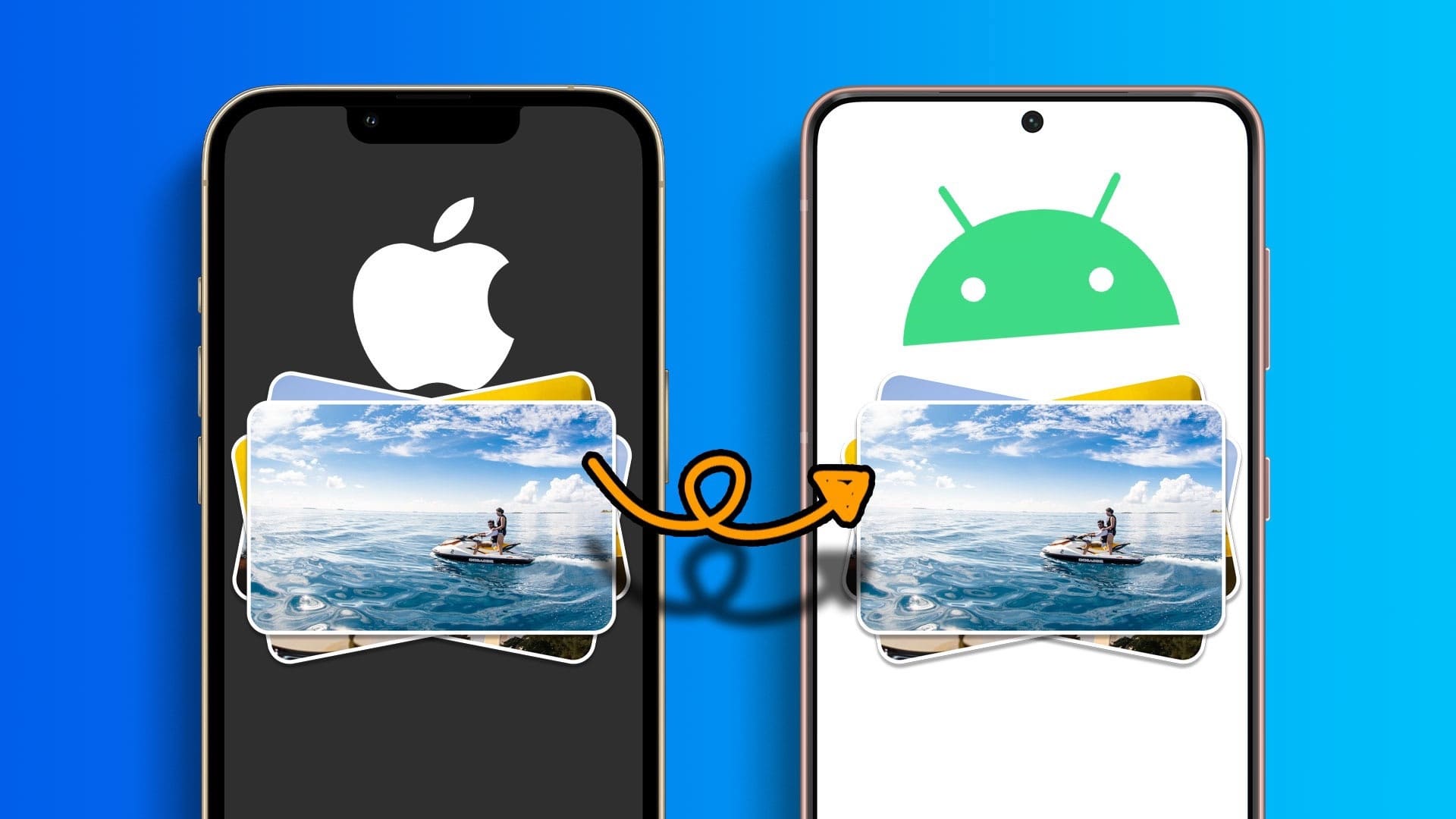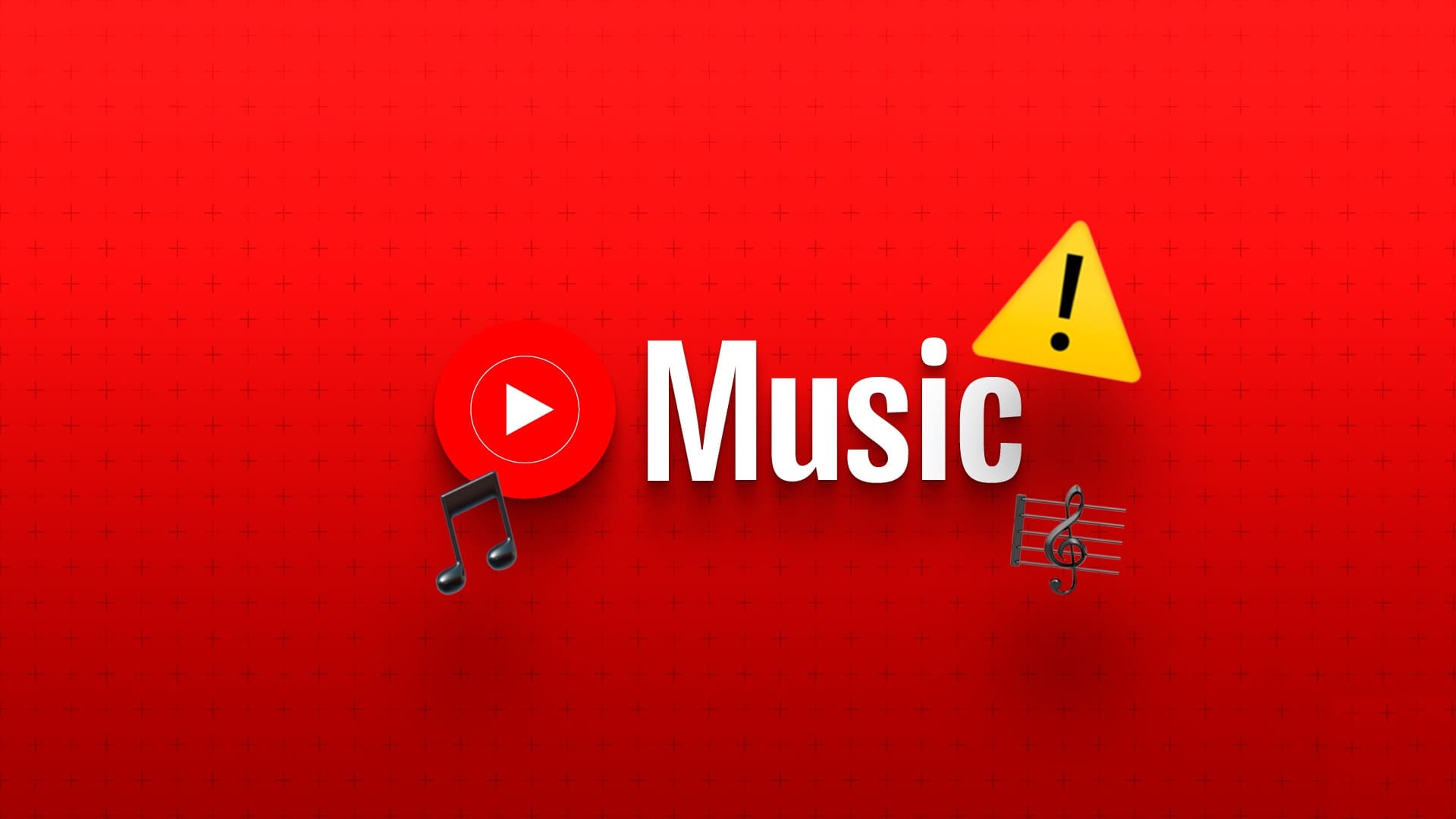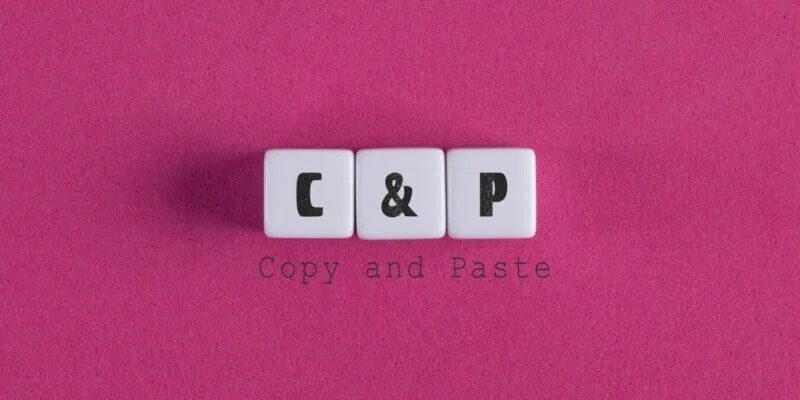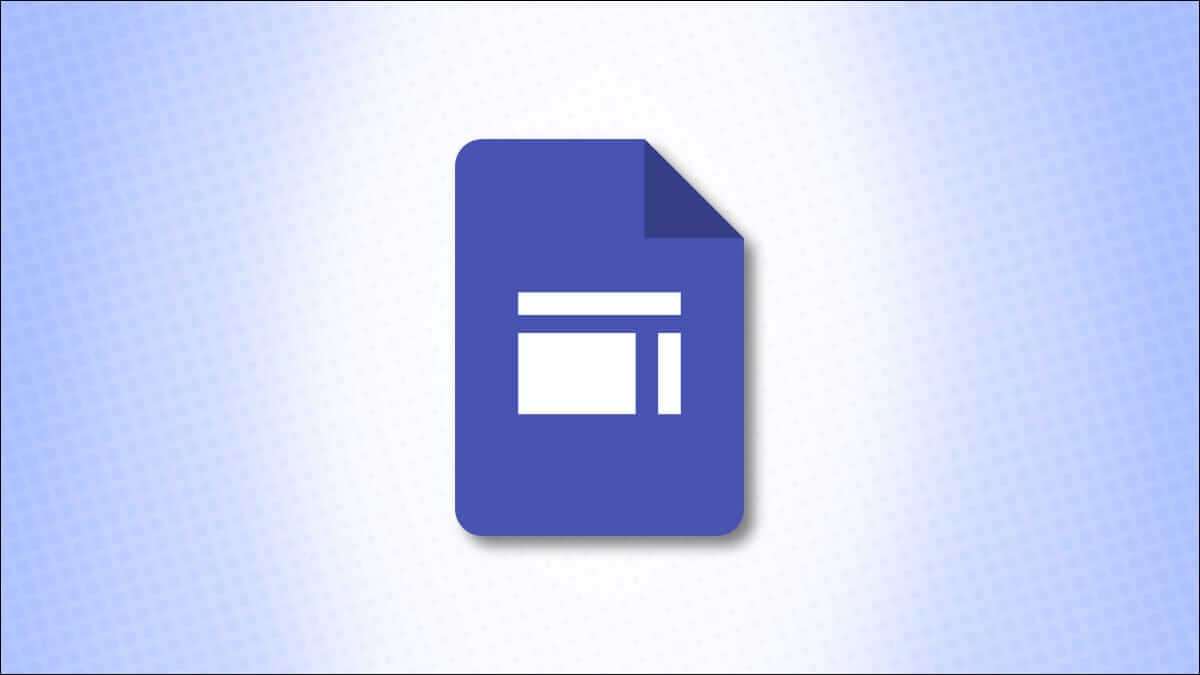Popularita vzrostla Týmy společnosti Microsoft v posledních letech výrazně. Ať už jste součástí společnosti, startupu nebo vzdělávací instituce, Teams zajišťuje bezproblémovou komunikaci a sdílení souborů mezi členy týmu. Pokud je Teams nedílnou součástí vašeho pracovního postupu, změňte zvuk oznámení Teams na počítači a mobilu pro lepší práci.
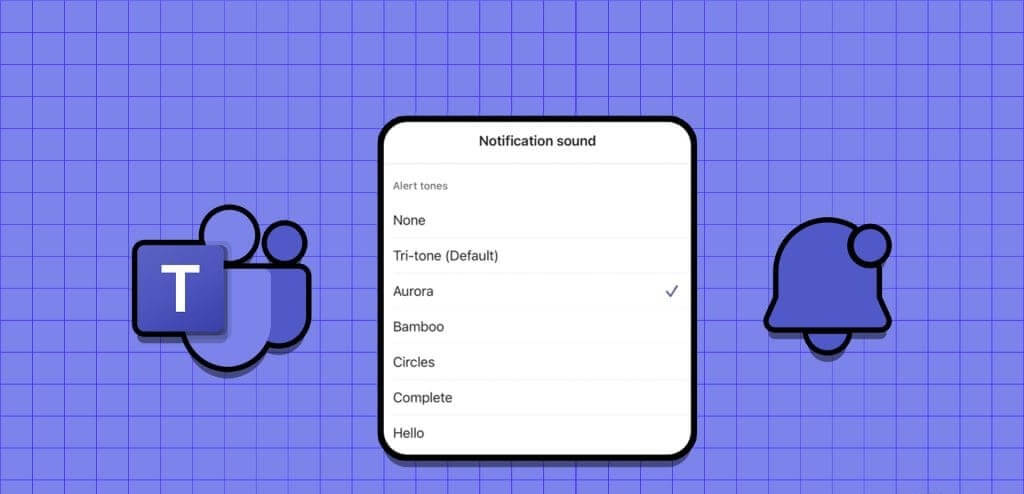
Může vám chybět Upozornění mnoha týmů Při použití standardního oznamovacího tónu aplikace na mobilu a počítači. Je to ještě patrnější na malé obrazovce mobilního telefonu, kde dostáváte desítky upozornění od poskytovatele e-mailu, účtů sociálních sítí a aplikací pro rychlé zasílání zpráv. Můžete změnit zvuk oznámení Teams pro příchozí zprávy a hovory a nikdy nezmeškáte důležitou aktualizaci na cestách.
Změňte zvuk oznámení MICROSOFT TEAMS v systému Android
Microsoft Teams je kompatibilní s kanály oznámení pro Android. Své prostředí oznámení Teams na Androidu si můžete přesně přizpůsobit jako profesionál. Můžete ztlumit zprávy z více skupin a kanálů, upravit hlasitost hovorů, upozornění na zprávy a dokonce zakázat upozornění od nepotřebných skupin a účtů.
Krok 1: Hledat Ikona Microsoft Teams Na telefonu Android. Stiskněte dlouze. Klikněte na "I" Otevřít Seznam informací o aplikaci.
Krok 2: Lokalizovat oznámení. Ve výchozím nastavení jsou všechny povoleny Oznámení týmů S výchozím zvukem budíku.
ةوة 3: Můžete změnit Zvuk upozornění Pro aplikace v Teams, hovory, kanály, chaty, zprávy @Everyone, soubory, schůzky, zmínky, interakce a úkoly.
Krok 4: Pojďme definovat Rozhovory (Protože je to nejpoužívanější kategorie oznámení v Teams).
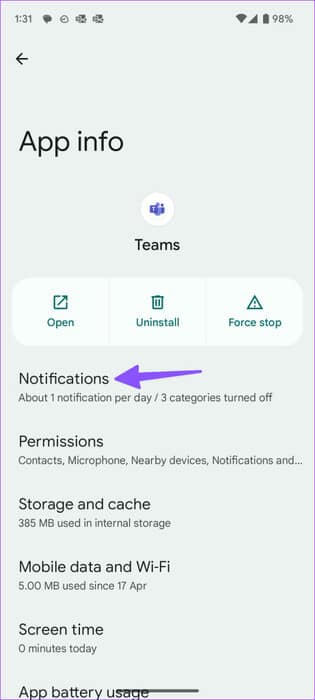
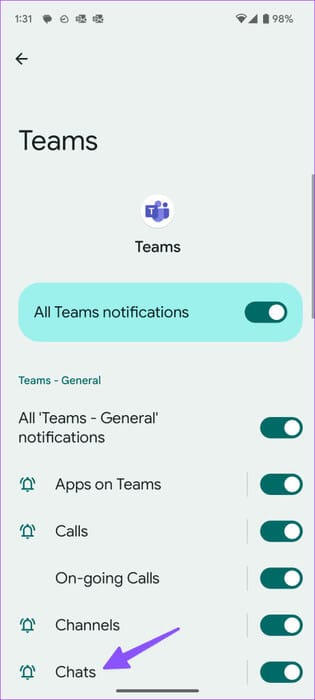
Krok 5: Klikněte na zvuk Z následujícího seznamu. Otevře výchozí nabídku pro výběr zvuku v telefonu.
ةوة 6: Vybrat Související hlas z jedné z kategorií a můžete jít.
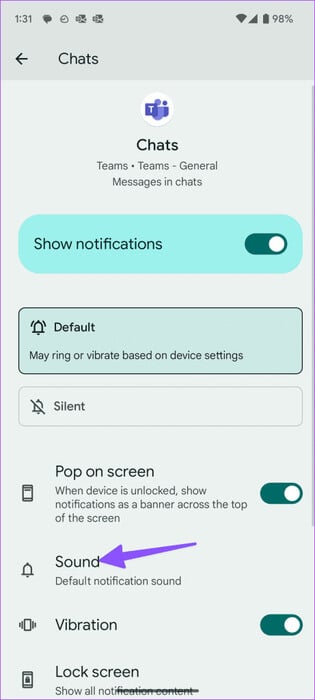
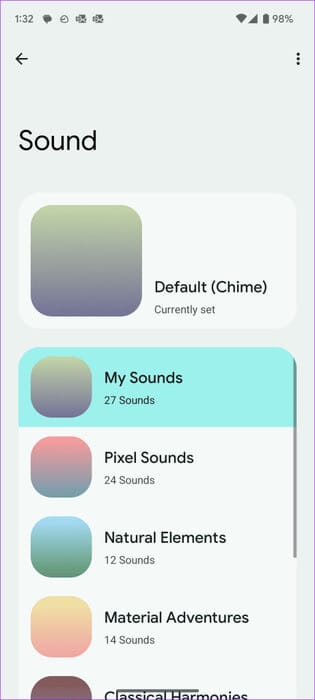
Krok 7: Vraťte se a vyberte hovory. Klikněte na zvuk A nastavte jiný zvukový soubor jako vyzváněcí tón pro hovory Teams.
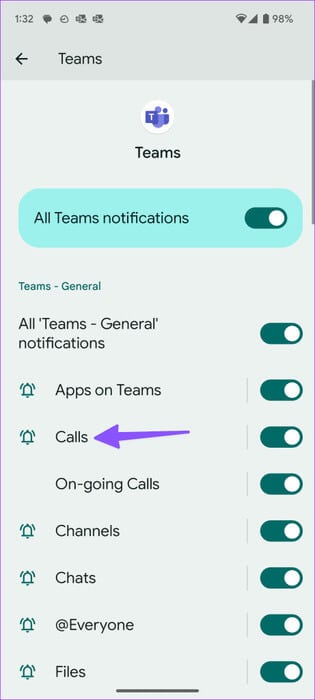
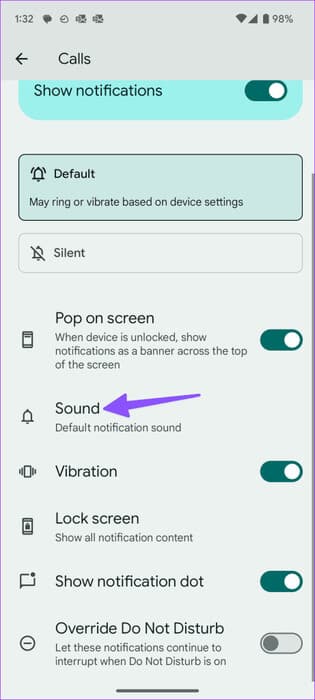
Podobně můžete změnit zvuk všech oznámení Teams na Androidu. Můžete upravit stejná nastavení pro všechny účty vaší organizace a firmy.
Změňte zvuk upozornění MICROSOFT TEAMS na iPhone
Na rozdíl od Androidu musíte ke změně zvuku upozornění použít nastavení aplikace Teams na iPhonu. Společnost nabízí několik vyzváněcích tónů, ze kterých si můžete vybrat. Zde je to, co musíte udělat.
Krok 1: Otevřete aplikaci Týmy společnosti Microsoft na vašem iPhone.
Krok 2: Klikněte na Vaše profilová fotka V levém horním rohu. Určitě ano Přihlášení Na příslušný účet nebo organizaci.
ةوة 3: Klikněte na oznámení.
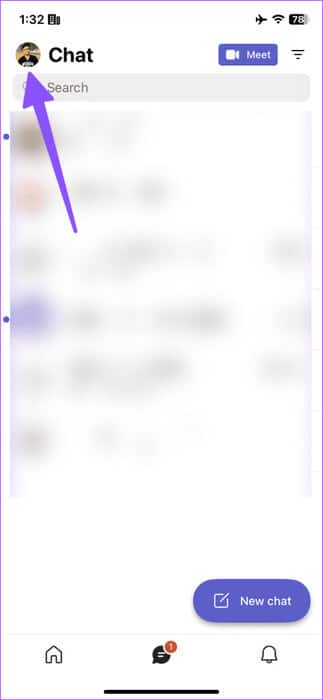
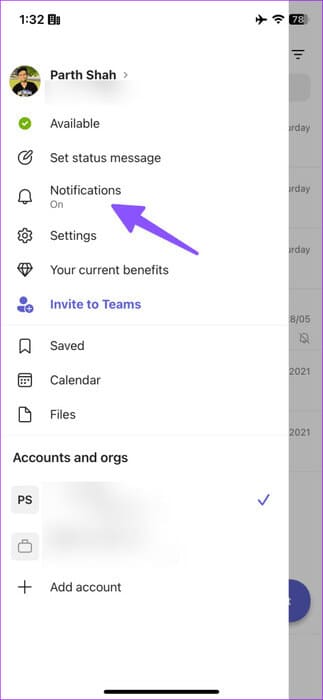
Krok 4: Lokalizovat zvuk.
Krok 5: Kromě výchozího vyzváněcího tónu si můžete vybrat z více 10 zvukových upozornění.
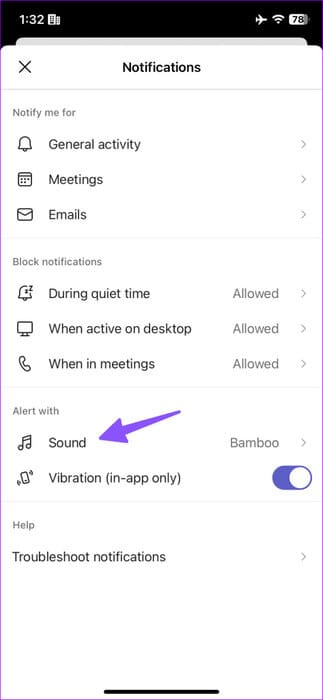
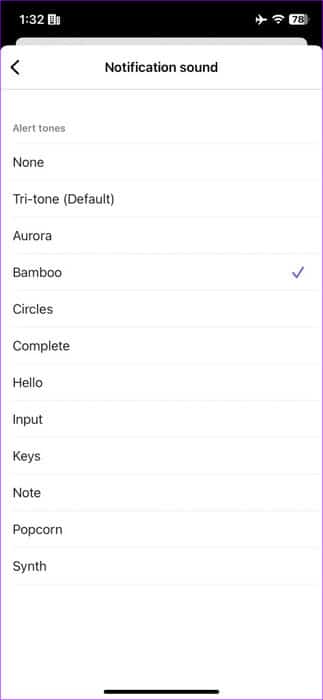
Neexistuje způsob, jak změnit vyzváněcí tón Teams v aplikaci pro iPhone. Funkčnost je omezena pouze na Android a desktopové aplikace. Oznámení můžete zablokovat během tichých hodin, když je aktivní desktopová aplikace, nebo během schůzek ze stejné nabídky.
Změňte zvuk oznámení MICROSOFT TEAMS v systému Windows
pokud jde oPřizpůsobte si zvuk oznámení Teams Na počítači není prostředí tak flexibilní jako mobilní aplikace. Vyzváněcí tón hovoru si můžete přizpůsobit, ale u upozornění na chat je třeba upravit zvuk systému ve Windows. Pojďme se na to podívat v akci.
Nastavte vyzváněcí tón pro volání Teams
Protože Teams používá stejné uživatelské rozhraní v aplikacích pro Windows a Mac, můžete pomocí níže uvedených kroků změnit vyzváněcí tón Teams také na Macu.
Krok 1: Otevřeno týmy na ploše a klikněte na Seznam tří vodorovných teček v pravém horním rohu. OTEVŘENO Nastavení.
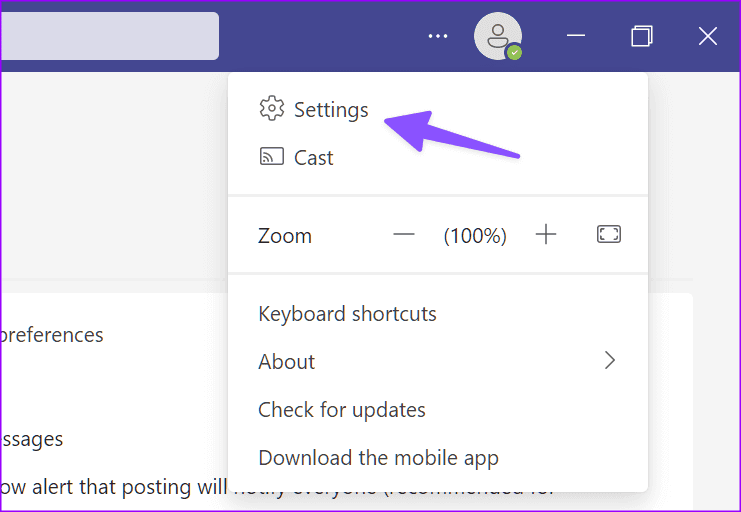
Krok 2: Lokalizovat hovory z postranního panelu.
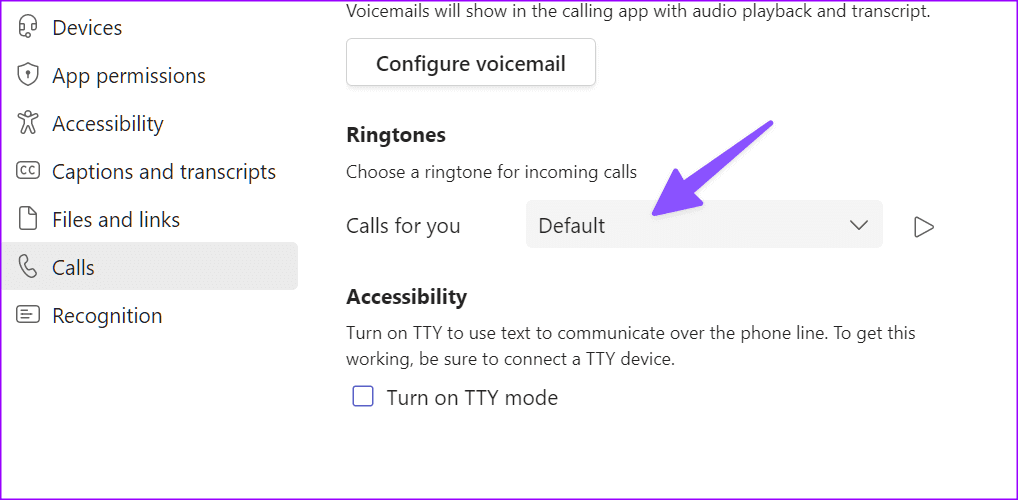
ةوة 3: Rozbalte seznam „Volá pro vás“ Vyberte jiný vyzváněcí tón pro příchozí hovory.
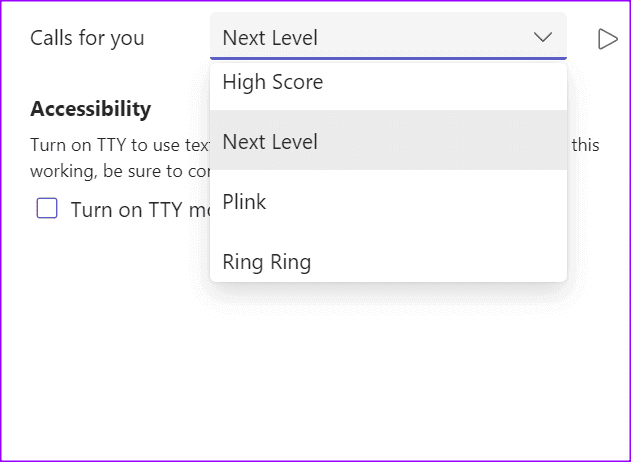
Krok 4: Klikněte na ikona přehrávání Chcete-li zkontrolovat tón. Zavřít Nastavení.
Změňte zvuk zprávy Teams
Microsoft Teams používá k upozornění uživatelů výchozí zvuk upozornění Windows. Zvuk upozornění systému musíte upravit v nabídce Ovládací panely.
Krok 1: Klikněte na Klíč Windows, A napište Změňte systémové zvuky, poté stiskněte Enter.
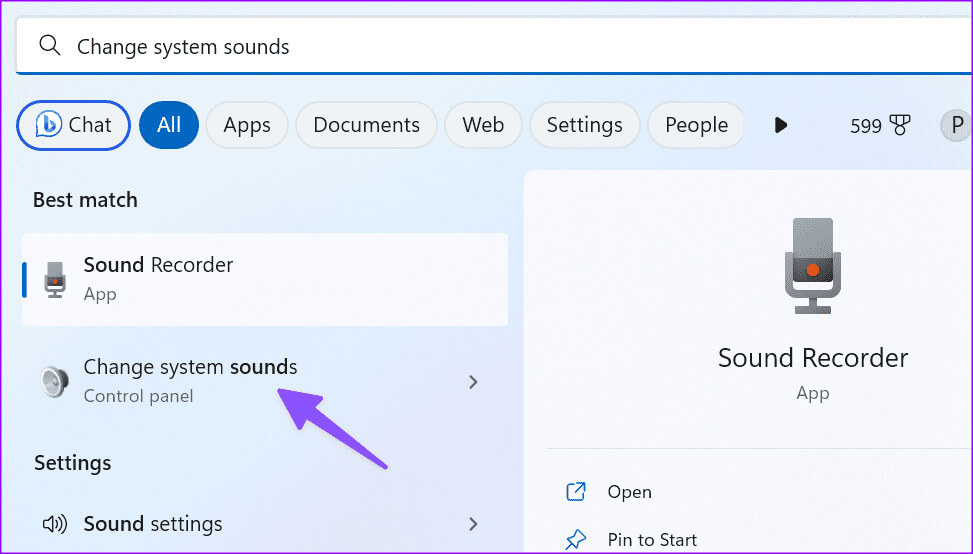
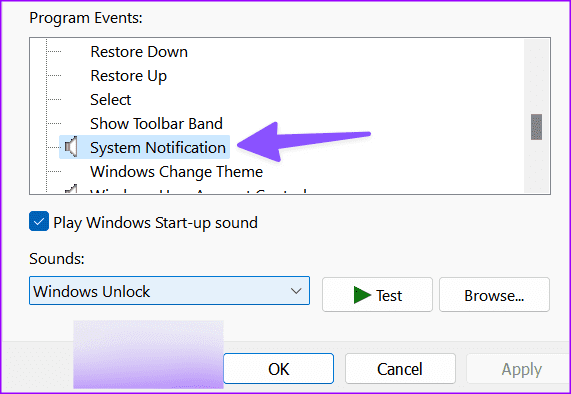
ةوة 3: Rozšířit Seznam hlasů A vyberte jiný zvuk.
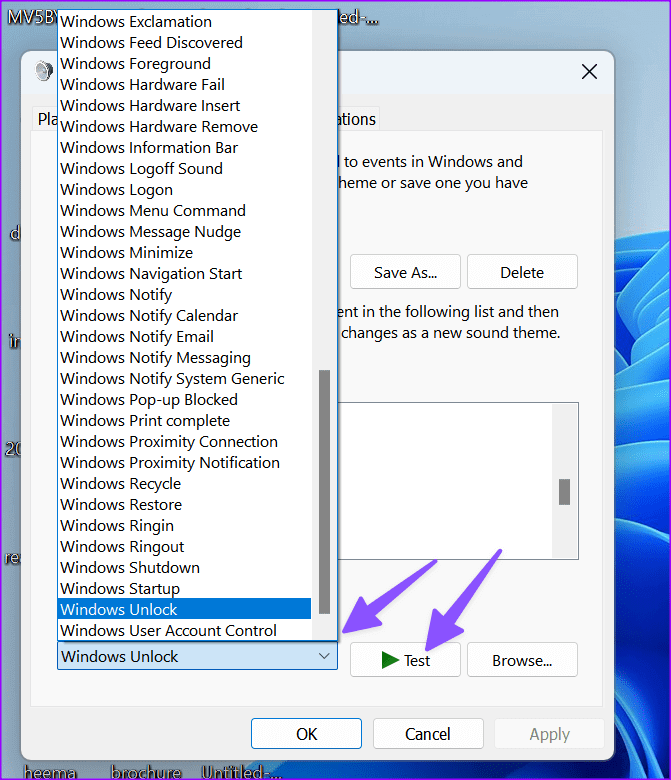
Můžete také kliknout "Posouzení" Chcete-li jako výchozí zvuk upozornění použít místní soubor. Klikněte "zkouška" Chcete-li zkontrolovat zvuk, stiskněte "Implementace". Vyberte OK a zavřete nabídku.
MOHU ZMĚNIT ZVUK OZNÁMENÍ TÝMŮ MICROSOFT NA MAC?
Microsoft Teams používá vlastní styl a zvuk pro oznámení na Macu. Na Macu není možné změnit zvuk upozornění aplikace.
Přizpůsobte si prostředí TÝMŮ
Uživatelé Power Teams by se měli ponořit do nastavení aplikace a změnit zvuk upozornění podle svých preferencí. na co čekáš? Proveďte nezbytné úpravy a buďte informováni o nejnovějších zprávách.